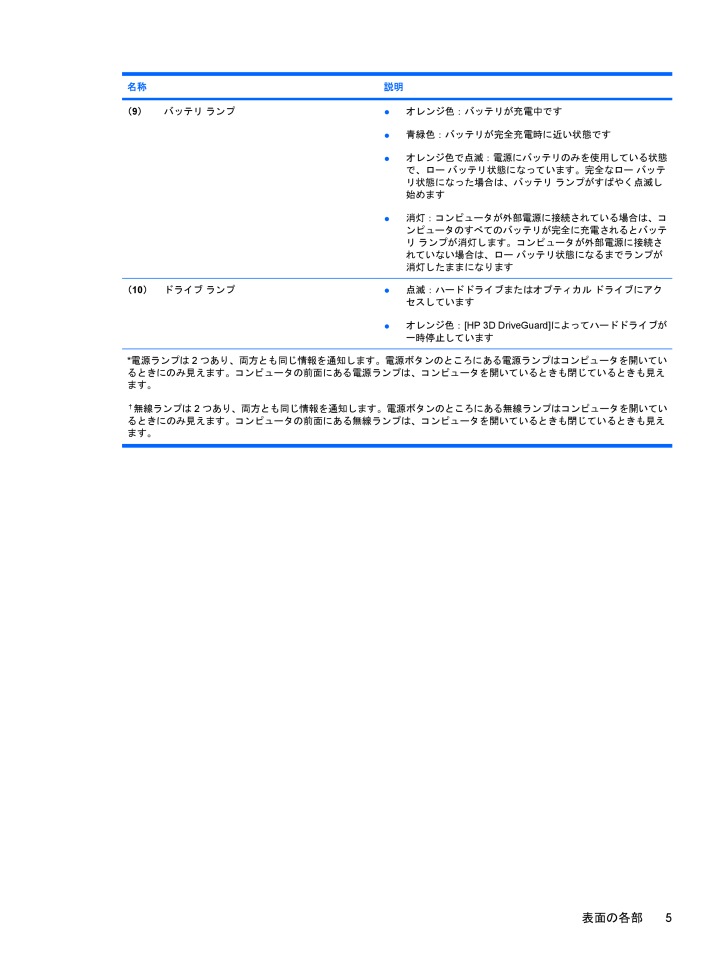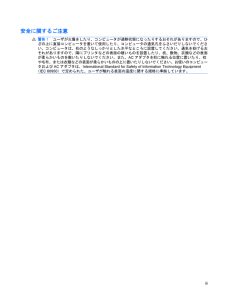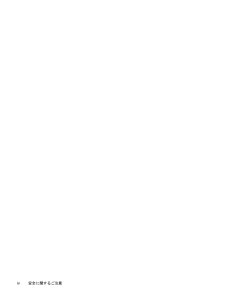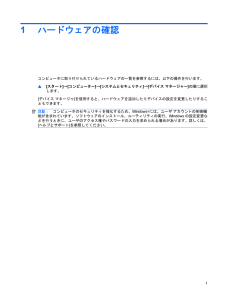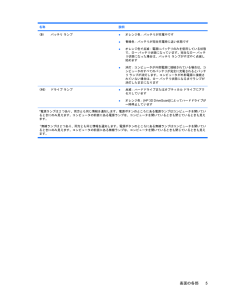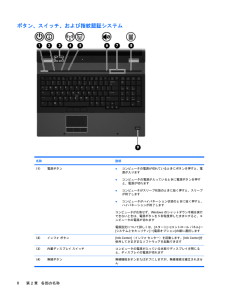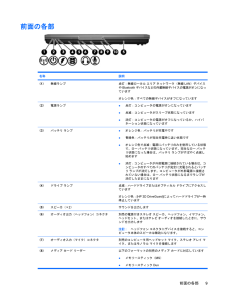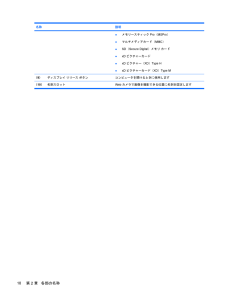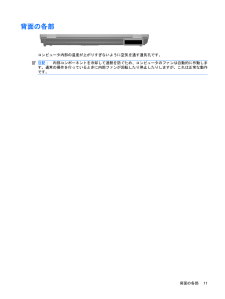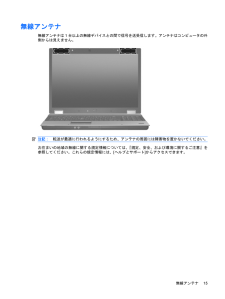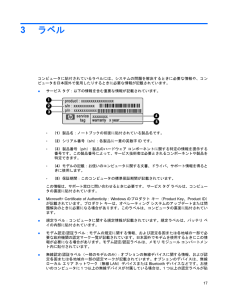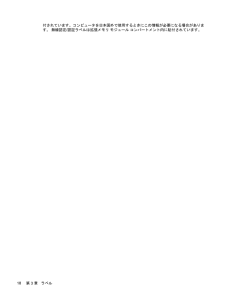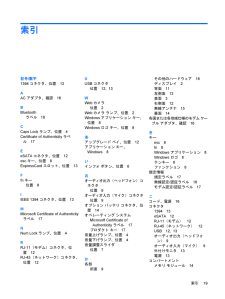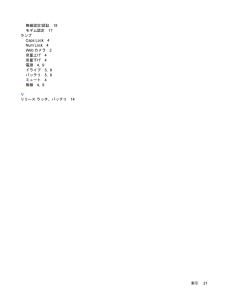3

現在のページURL
名称 説明(9) バッテリ ランプ●オレンジ色:バッテリが充電中です●青緑色:バッテリが完全充電時に近い状態です●オレンジ色で点滅:電源にバッテリのみを使用している状態で、ロー バッテリ状態になっています。完全なロー バッテリ状態になった場合は、バッテリ ランプがすばやく点滅し始めます●消灯:コンピュータが外部電源に接続されている場合は、コンピュータのすべてのバッテリが完全に充電されるとバッテリ ランプが消灯します。コンピュータが外部電源に接続されていない場合は、ロー バッテリ状態になるまでランプが消灯したままになります(10) ドライブ ランプ●点滅:ハードドライブまたはオプティカル ドライブにアクセスしています●オレンジ色:[HP 3D DriveGuard] によってハードドライブが一時停止しています*電源ランプは2つあり、両方とも同じ情報を通知します。電源ボタンのところにある電源ランプはコンピュータを開いているときにのみ見えます。コンピュータの前面にある電源ランプは、コンピュータを開いているときも閉じているときも見えます。†無線ランプは2つあり、両方とも同じ情報を通知します。電源ボタンのところにある無線ランプはコンピュータを開いているときにのみ見えます。コンピュータの前面にある無線ランプは、コンピュータを開いているときも閉じているときも見えます。表面の各部5
参考になったと評価  3人が参考になったと評価しています。
3人が参考になったと評価しています。
このマニュアルの目次
-
2 .(C) Copyright 2009 Hewlet...(C) Copyright 2009 Hewlett-PackardDevelopment Company, L.P.Bluetoothは、その所有者が所有する商標であり、使用許諾に基づいてHewlett-PackardCompanyが使用しています。Javaは、米国Sun Microsystems, Inc. の米国またはその他の国における商標です。MicrosoftおよびWindowsは、米国Microsoft Corporation の米国およびその他の国における登録商標です。SDロゴは、その所有者が...
-
3 .安全に関するご注意警告!ユーザが火傷をしたり、コン...安全に関するご注意警告!ユーザが火傷をしたり、コンピュータが過熱状態になったりするおそれがありますので、ひざの上に直接コンピュータを置いて使用したり、コンピュータの通気孔をふさいだりしないでください。コンピュータは、机のようなしっかりとした水平なところに設置してください。通気を妨げるおそれがありますので、隣にプリンタなどの表面の硬いものを設置したり、枕、敷物、衣類などの表面が柔らかいものを敷いたりしないでください。また、ACアダプタを肌に触れる位置に置いたり、枕や毛布、または衣類などの表面が柔らかいものの上...
-
5 .目次1 ハードウェアの確認2 各部の名称ディス...目次1 ハードウェアの確認2 各部の名称ディスプレイ .............................................................................................................................. .......... 2表面の各部 .....................................................................................
-
6 .6 ページ目のマニュアル
-
7 .1ハードウェアの確認コンピュータに取り付けられてい...1ハードウェアの確認コンピュータに取り付けられているハードウェアの一覧を参照するには、以下の操作を行います。▲[スタート]→[コンピューター]→[システムとセキュリティ]→[デバイス マネージャー]の順に選択します。[デバイス マネージャ]を使用すると、ハードウェアを追加したりデバイスの設定を変更したりすることもできます。注記:コンピュータのセキュリティを強化するため、Windows®には、ユーザ アカウントの制御機能が含まれています。ソフトウェアのインストール、ユーティリティの実行、Windowsの設定変...
-
8 .2各部の名称ディスプレイ名称 説明(1) 内蔵ディ...2各部の名称ディスプレイ名称 説明(1) 内蔵ディスプレイ スイッチ コンピュータの電源が入っている状態でディスプレイを閉じると、ディスプレイの電源が切れます(2) 内蔵マイク(×2) サウンドを録音します(3) Webカメラ ランプ 点灯:Webカメラを使用しています(4) Webカメラ 音声と動画を録画したり、静止画像を撮影したりします(5)周辺光センサ 周囲の明るさに基づいて画面の輝度を自動的に調節します2第 2 章 各部の名称
-
9 .表面の各部ポインティング デバイス名称 説明(1)...表面の各部ポインティング デバイス名称 説明(1) ポインティング スティック* ポインタを移動して、画面上の項目を選択したり、アクティブにしたりします(2) 左のポインティング スティック ボタン* 外付けマウスの左ボタンと同様に機能します(3) タッチパッド* ポインタを移動して、画面上の項目を選択したり、アクティブにしたりします(4) 左のタッチパッド ボタン* 外付けマウスの左ボタンと同様に機能します(5) 中央のタッチパッド ボタン* 外付けマウスの中央ボタンと同様に機能します(6) 右のタッチパ...
-
10 .ランプ名称 説明(1) 電源ランプ(×2)*●点灯...ランプ名称 説明(1) 電源ランプ(×2)*●点灯:コンピュータの電源がオンになっています●点滅:コンピュータがスリープ状態になっています●消灯:コンピュータの電源がオフになっているか、ハイバネーション状態になっています(2)無線ランプ(×2)†●点灯:無線ローカル エリア ネットワーク(無線LAN)デバイスやBluetooth®デバイスなどの内蔵無線デバイスの電源がオンになっています●オレンジ色:すべての無線デバイスがオフになっています(3) Caps Lockランプ 点灯:Caps Lockがオンの状態...
-
11 .名称 説明(9) バッテリ ランプ●オレンジ色:バ...名称 説明(9) バッテリ ランプ●オレンジ色:バッテリが充電中です●青緑色:バッテリが完全充電時に近い状態です●オレンジ色で点滅:電源にバッテリのみを使用している状態で、ロー バッテリ状態になっています。完全なロー バッテリ状態になった場合は、バッテリ ランプがすばやく点滅し始めます●消灯:コンピュータが外部電源に接続されている場合は、コンピュータのすべてのバッテリが完全に充電されるとバッテリ ランプが消灯します。コンピュータが外部電源に接続されていない場合は、ロー バッテリ状態になるまでランプが消灯した...
-
12 .ボタン、スイッチ、および指紋認証システム名称 説明...ボタン、スイッチ、および指紋認証システム名称 説明(1) 電源ボタン●コンピュータの電源が切れているときにボタンを押すと、電源が入ります●コンピュータの電源が入っているときに電源ボタンを押すと、電源が切れます●コンピュータがスリープ状態のときに短く押すと、スリープが終了します●コンピュータがハイバネーション状態のときに短く押すと、ハイバネーションが終了しますコンピュータが応答せず、Windowsのシャットダウン手順を実行できないときは、電源ボタンを5秒程度押したままにすると、コンピュータの電源が切れます電源...
-
13 .名称 説明注記:無線接続を確立するには、無線ネット...名称 説明注記:無線接続を確立するには、無線ネットワークをセットアップするか、セットアップ済みの場合は無線ネットワークにアクセスする必要があります(5) プレゼンテーション ボタン プレゼンテーション機能をオンにします(6) ミュート(消音)ボタン スピーカの音を消したり元に戻したりします(7) 音量調整スライダ スピーカの音量を調整します。指を左にスライドさせると音量が下がり、右にスライドさせると音量が上がります。スクロールゾーンの左側を押して音量を下げたり、右側を押して音量を上げたりすることもできます(...
-
14 .キー注記:お使いのコンピュータの外観は、図と多少異...キー注記:お使いのコンピュータの外観は、図と多少異なる場合があります。また、以下の図は英語版のキー配列です。日本語版のキー配列とは若干異なりますが、内蔵テンキーの位置は同じです。名称 説明(1) escキー fnキーと組み合わせて押すことによって、システム情報を表示します(2) fnキー ファンクション キーまたはescキーと組み合わせて押すことによって、頻繁に使用するシステムの機能を実行します(3) Windowsロゴ キー Windowsの[スタート]メニューを表示します(4) Windowsアプリケー...
-
15 .前面の各部名称 説明(1) 無線ランプ 点灯:無線...前面の各部名称 説明(1) 無線ランプ 点灯:無線ローカル エリア ネットワーク(無線LAN)デバイスやBluetoothデバイスなどの内蔵無線デバイスの電源がオンになっていますオレンジ色:すべての無線デバイスがオフになっています(2) 電源ランプ●点灯:コンピュータの電源がオンになっています●点滅:コンピュータがスリープ状態になっています●消灯:コンピュータの電源がオフになっているか、ハイバネーション状態になっています(3) バッテリ ランプ●オレンジ色:バッテリが充電中です●青緑色:バッテリが完全充電時...
-
16 .名称 説明●メモリースティックPro(MSPro)...名称 説明●メモリースティックPro(MSPro)●マルチメディアカード(MMC)●SD(Secure Digital)メモリ カード●xDピクチャーカード●xDピクチャー(XD)Type H●xDピクチャーカード(XD)Type M(9) ディスプレイ リリース ボタン コンピュータを開けるときに使用します(10)名刺スロット Webカメラで画像を撮影できる位置に名刺を固定します10第 2 章 各部の名称
-
17 .背面の各部コンピュータ内部の温度が上がりすぎないよ...背面の各部コンピュータ内部の温度が上がりすぎないように空気を通す通気孔です。注記:内部コンポーネントを冷却して過熱を防ぐため、コンピュータのファンは自動的に作動します。通常の操作を行っているときに内部ファンが回転したり停止したりしますが、これは正常な動作です。背面の各部11
-
18 .右側面の各部名称 説明(1) eSATAコネクタ ...右側面の各部名称 説明(1) eSATAコネクタ eSATA外部ハードドライブなどの高性能なeSATAコンポーネントを接続します(2) USBコネクタ(×3) 別売のUSBデバイスを接続します(3) アップグレード ベイ オプティカル ドライブまたはハードドライブに対応しています(4) RJ-45(ネットワーク)コネクタ ネットワーク ケーブルを接続します(5)RJ-11(モデム)コネクタ モデム ケーブルを接続します12第 2 章 各部の名称
-
19 .左側面の各部名称 説明(1) セキュリティ ロック...左側面の各部名称 説明(1) セキュリティ ロック ケーブル用スロット 別売のセキュリティ ロック ケーブルをコンピュータに接続します注記:セキュリティ ロック ケーブルに抑止効果はありますが、コンピュータの盗難や誤った取り扱いを完全に防ぐものではありません(2) 通気孔 コンピュータ内部の温度が上がりすぎないように空気を通します注記:内部コンポーネントを冷却して過熱を防ぐため、コンピュータのファンは自動的に作動します。通常の操作を行っているときに内部ファンが回転したり停止したりしますが、これは正常な動作で...
-
20 .裏面の各部名称 説明(1) バッテリ ベイ バッテ...裏面の各部名称 説明(1) バッテリ ベイ バッテリを装着します(2) ドッキング コネクタ 別売のドッキング デバイスを接続します(3) 通気孔(×3) コンピュータ内部の温度が上がりすぎないように空気を通します注記:内部コンポーネントを冷却して過熱を防ぐため、コンピュータのファンは自動的に作動します。通常の操作を行っているときに内部ファンが回転したり停止したりしますが、これは正常な動作です(4) ハードドライブ ベイ ハードドライブおよびBluetoothデバイスを装着します(5) メモリ モジュール ...
-
21 .無線アンテナ無線アンテナは1台以上の無線デバイスと...無線アンテナ無線アンテナは1台以上の無線デバイスとの間で信号を送受信します。アンテナはコンピュータの外側からは見えません。注記:転送が最適に行われるようにするため、アンテナの周囲には障害物を置かないでください。お住まいの地域の無線に関する規定情報については、『規定、安全、および環境に関するご注意』を参照してください。これらの規定情報には、[ヘルプとサポート]からアクセスできます。無線アンテナ15
-
22 .その他のハードウェア コンポーネント名称 説明(1...その他のハードウェア コンポーネント名称 説明(1) 電源コード* ACアダプタと電源コンセントを接続します(2) バッテリ* コンピュータが外部電源に接続されていないときに、コンピュータに電力を供給します(3) ACアダプタ AC電源をDC電源に変換します(4) モデム ケーブル(一部のモデルのみ) * 内蔵のモデムをRJ-11電話コネクタや、各国または各地域仕様のモデム ケーブル アダプタに接続するときに使用します(5) 各国または各地域仕様のモデム ケーブル アダプタ(アダプタが必要な国や地域で販売さ...
-
23 .3ラベルコンピュータに貼付されているラベルには、シ...3ラベルコンピュータに貼付されているラベルには、システムの問題を解決するときに必要な情報や、コンピュータを日本国外で使用したりするときに必要な情報が記載されています。●サービス タグ:以下の情報を含む重要な情報が記載されています。◦(1)製品名:ノートブックの前面に貼付されている製品名です。◦(2)シリアル番号(s/n):各製品に一意の英数字IDです。◦(3)製品番号(p/n):製品のハードウェア コンポーネントに関する特定の情報を提示する番号です。この製品番号によって、サービス技術者は必要とされるコンポー...
-
24 .付されています。コンピュータを日本国外で使用すると...付されています。コンピュータを日本国外で使用するときにこの情報が必要になる場合があります。 無線認定/認証ラベルは拡張メモリ モジュール コンパートメント内に貼付されています。18第 3 章 ラベル
-
25 .索引記号/数字1394コネクタ、位置13AACアダ...索引記号/数字1394コネクタ、位置13AACアダプタ、確認16BBluetoothラベル18CCaps Lockランプ、位置4Certificate of Authenticity ラベル17EeSATAコネクタ、位置12escキー、位置8ExpressCardスロット、位置13Ffnキー位置8IIEEE 1394コネクタ、位置13MMicrosoft Certificate of Authenticityラベル17NNum Lockランプ、位置4RRJ-11(モデム)コネクタ、位置12RJ-45(ネット...
-
26 .コンピュータの情報無線認定/認証ラベル18モデム認...コンピュータの情報無線認定/認証ラベル18モデム認定/認証ラベル17さサービス タグ17し指紋認証システム、位置7周辺光センサ、位置2シリアル番号、コンピュータ17すスクロール ゾーン、タッチパッド3スピーカ位置9スマート カード リーダー、位置13スロットExpressCard 13スマート カード リーダー13セキュリティ ロック ケーブル13無線LAN 14名刺10メモリ モジュール14せ製品名と製品番号、コンピュータ17セキュリティ ロック ケーブル用スロット位置13そ外付けモニタ コネクタ位置13...
-
27 .無線認定/認証18モデム認定17ランプCaps L...無線認定/認証18モデム認定17ランプCaps Lock 4Num Lock 4Webカメラ2音量上げ4音量下げ4電源4, 9ドライブ5, 9バッテリ5, 9ミュート4無線4, 9りリリース ラッチ、バッテリ14索引21
-
28 .28 ページ目のマニュアル





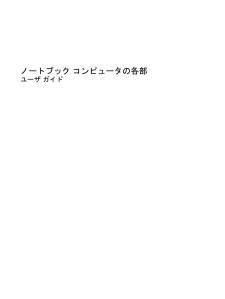


![前ページ カーソルキー[←]でも移動](http://gizport.jp/static/images/arrow_left2.png)